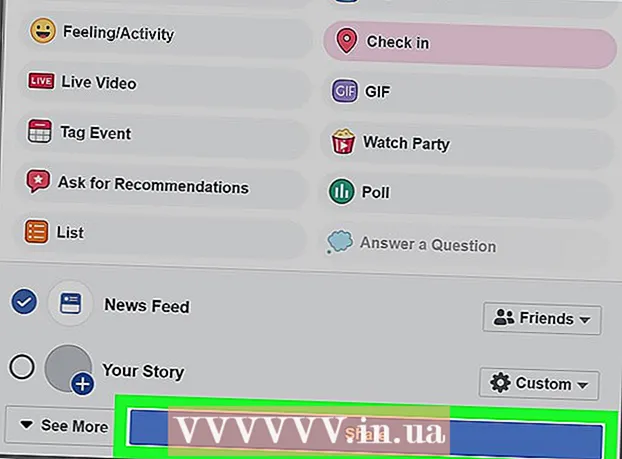Autorius:
Carl Weaver
Kūrybos Data:
21 Vasario Mėn 2021
Atnaujinimo Data:
1 Liepos Mėn 2024
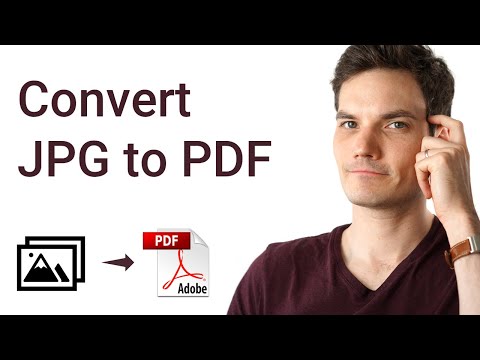
Turinys
- Žingsniai
- 1 būdas iš 4: „Windows“
- 2 metodas iš 4: „Mac OS X“
- 3 metodas iš 4: „iPhone“
- 4 metodas iš 4: „Android“ įrenginyje
- Patarimai
- Įspėjimai
Šiame straipsnyje bus parodyta, kaip konvertuoti vaizdą (pvz., JPG arba PNG failą) į PDF failą. Tai galite padaryti naudodami „Windows“ kompiuterį ir „Mac OS X“, taip pat „iPhone“ ir „Android“ įrenginį.
Žingsniai
1 būdas iš 4: „Windows“
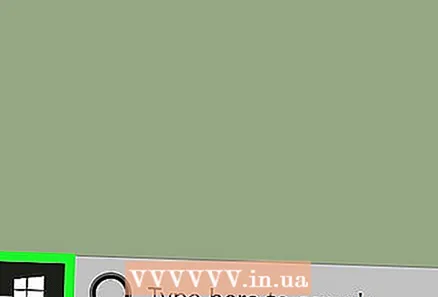 1 Atidarykite pradžios meniu
1 Atidarykite pradžios meniu  . Spustelėkite „Windows“ logotipą apatiniame kairiajame ekrano kampe.
. Spustelėkite „Windows“ logotipą apatiniame kairiajame ekrano kampe. - Arba galite dešiniuoju pelės klavišu spustelėti vaizdą ir pasirinkti meniu Atidaryti su> Nuotraukos, kad atidarytumėte vaizdą programoje „Nuotraukos“. Tokiu atveju pereikite prie žingsnio „Spustelėkite spausdinimo piktogramą“.
 2 Įveskite nuotraukos. Bus ieškoma nuotraukų programos, kurioje bus saugomi visi jūsų vaizdai.
2 Įveskite nuotraukos. Bus ieškoma nuotraukų programos, kurioje bus saugomi visi jūsų vaizdai.  3 Spustelėkite Nuotraukos. Šią programą rasite meniu Pradėti viršuje.
3 Spustelėkite Nuotraukos. Šią programą rasite meniu Pradėti viršuje.  4 Pasirinkite vaizdą, kurį norite konvertuoti į PDF. Spustelėkite norimą paveikslėlį, kad jį atidarytumėte.
4 Pasirinkite vaizdą, kurį norite konvertuoti į PDF. Spustelėkite norimą paveikslėlį, kad jį atidarytumėte. - Jei PDF faile bus keli vaizdai, lango Nuotraukos viršuje dešinėje spustelėkite Pasirinkti, tada spustelėkite kiekvieną norimą nuotrauką.
 5 Spustelėkite piktogramą „Spausdinti“. Jis atrodo kaip spausdintuvas ir yra viršutinėje dešinėje lango pusėje. Atsidaro meniu Spausdinti.
5 Spustelėkite piktogramą „Spausdinti“. Jis atrodo kaip spausdintuvas ir yra viršutinėje dešinėje lango pusėje. Atsidaro meniu Spausdinti. - Taip pat galite spustelėti Ctrl+P.
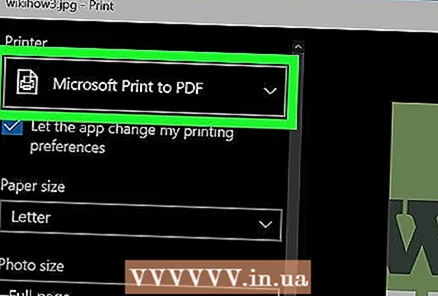 6 Pasirinkite „Microsoft Print to PDF“ spausdintuvą. Padarykite tai išskleidžiamajame meniu „Spausdintuvas“.
6 Pasirinkite „Microsoft Print to PDF“ spausdintuvą. Padarykite tai išskleidžiamajame meniu „Spausdintuvas“.  7 Spustelėkite Antspaudas. Jis yra netoli meniu apačios. Atsivers langas.
7 Spustelėkite Antspaudas. Jis yra netoli meniu apačios. Atsivers langas.  8 Įveskite PDF failo pavadinimą. Padarykite tai teksto laukelyje Failo pavadinimas lango apačioje.
8 Įveskite PDF failo pavadinimą. Padarykite tai teksto laukelyje Failo pavadinimas lango apačioje.  9 Pasirinkite aplanką, kuriame norite išsaugoti PDF failą. Kairėje lango pusėje spustelėkite norimą aplanką.
9 Pasirinkite aplanką, kuriame norite išsaugoti PDF failą. Kairėje lango pusėje spustelėkite norimą aplanką.  10 Spustelėkite Sutaupyti. Jis yra apatiniame dešiniajame lango kampe. PDF failas bus sukurtas ir išsaugotas nurodytame aplanke.
10 Spustelėkite Sutaupyti. Jis yra apatiniame dešiniajame lango kampe. PDF failas bus sukurtas ir išsaugotas nurodytame aplanke.
2 metodas iš 4: „Mac OS X“
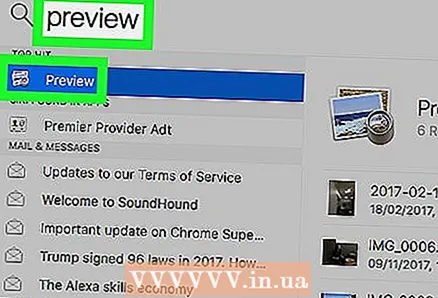 1 Paleiskite „Viewer“. Spustelėkite didinamąjį stiklą virš kelių nuotraukų savo doke.
1 Paleiskite „Viewer“. Spustelėkite didinamąjį stiklą virš kelių nuotraukų savo doke. - Jei šios piktogramos nėra doke, įveskite peržiūra „Spotlight“
 , tada paieškos rezultatuose dukart spustelėkite Peržiūrėti.
, tada paieškos rezultatuose dukart spustelėkite Peržiūrėti.
- Jei šios piktogramos nėra doke, įveskite peržiūra „Spotlight“
 2 Pasirinkite vaizdą, kurį norite konvertuoti į PDF. Atsidariusiame lange eikite į aplanką su nuotraukomis, tada spustelėkite norimą vaizdą.
2 Pasirinkite vaizdą, kurį norite konvertuoti į PDF. Atsidariusiame lange eikite į aplanką su nuotraukomis, tada spustelėkite norimą vaizdą. - Norėdami pasirinkti kelis vaizdus, palaikykite nuspaudę ⌘ Komanda ir spustelėkite kiekvieną norimą paveikslėlį.
 3 Spustelėkite Atviras. Jis yra apatinėje dešinėje lango pusėje. Nuotraukos bus atidarytos peržiūroje.
3 Spustelėkite Atviras. Jis yra apatinėje dešinėje lango pusėje. Nuotraukos bus atidarytos peržiūroje.  4 Atidarykite meniu Failas. Jis yra viršutiniame kairiajame ekrano kampe.
4 Atidarykite meniu Failas. Jis yra viršutiniame kairiajame ekrano kampe. - Jei norite pakeisti savo nuotraukų tvarką, vilkite jas aukštyn arba žemyn šoninėje juostoje.
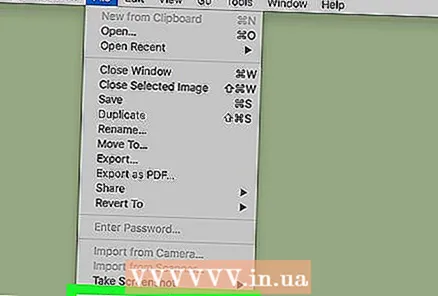 5 Spustelėkite Antspaudas. Tai yra meniu Failas apačioje.
5 Spustelėkite Antspaudas. Tai yra meniu Failas apačioje.  6 Atidarykite meniu PDF. Jis yra apatiniame kairiajame lango kampe.
6 Atidarykite meniu PDF. Jis yra apatiniame kairiajame lango kampe. - Jei reikia keisti spausdinimo parinktis (pvz., Nuotraukos orientaciją), lango apačioje spustelėkite Rodyti informaciją.
 7 Spustelėkite Išsaugoti kaip PDF. Jis yra išskleidžiamajame meniu. Atsivers langas.
7 Spustelėkite Išsaugoti kaip PDF. Jis yra išskleidžiamajame meniu. Atsivers langas. 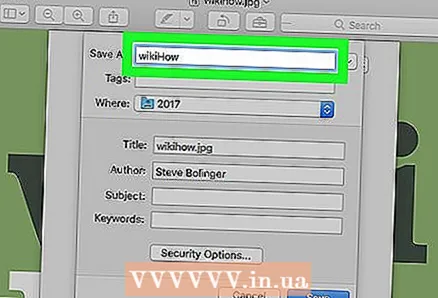 8 Įveskite PDF failo pavadinimą. Atlikite tai teksto laukelyje Failo pavadinimas.
8 Įveskite PDF failo pavadinimą. Atlikite tai teksto laukelyje Failo pavadinimas.  9 Pasirinkite aplanką, kuriame norite išsaugoti PDF failą (jei reikia). Kairėje lango dalyje spustelėkite reikiamą aplanką (pavyzdžiui, „Darbalaukyje“).
9 Pasirinkite aplanką, kuriame norite išsaugoti PDF failą (jei reikia). Kairėje lango dalyje spustelėkite reikiamą aplanką (pavyzdžiui, „Darbalaukyje“). 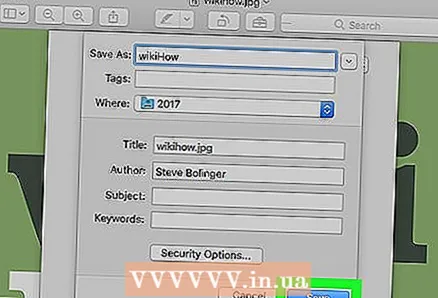 10 Spustelėkite Sutaupyti. Jis yra apatiniame dešiniajame lango kampe. PDF failas bus sukurtas ir išsaugotas nurodytame aplanke.
10 Spustelėkite Sutaupyti. Jis yra apatiniame dešiniajame lango kampe. PDF failas bus sukurtas ir išsaugotas nurodytame aplanke.
3 metodas iš 4: „iPhone“
 1 Paleiskite „Photos“ programą. Spustelėkite daugiaspalvę ramunėlių piktogramą.
1 Paleiskite „Photos“ programą. Spustelėkite daugiaspalvę ramunėlių piktogramą.  2 Pasirinkite nuotrauką. Bakstelėkite albumą su norima nuotrauka, tada bakstelėkite nuotrauką, kurią norite konvertuoti į PDF. Nuotrauka bus atidaryta.
2 Pasirinkite nuotrauką. Bakstelėkite albumą su norima nuotrauka, tada bakstelėkite nuotrauką, kurią norite konvertuoti į PDF. Nuotrauka bus atidaryta. - Apatiniame dešiniajame ekrano kampe spustelėkite skirtuką „Albumai“.
- Jei norite pasirinkti kelias nuotraukas, bakstelėkite Pasirinkti viršutiniame dešiniajame ekrano kampe ir tada bakstelėkite kiekvieną norimą nuotrauką.
 3 Spustelėkite „Bendrinti“
3 Spustelėkite „Bendrinti“  . Jis yra apatiniame kairiajame ekrano kampe. Pasirodys iššokantis meniu.
. Jis yra apatiniame kairiajame ekrano kampe. Pasirodys iššokantis meniu. 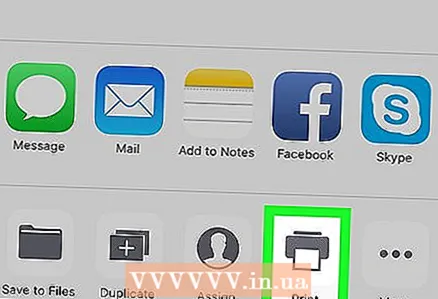 4 Palieskite Antspaudas. Šią spausdintuvo formos piktogramą rasite apatinėje meniu juostoje.
4 Palieskite Antspaudas. Šią spausdintuvo formos piktogramą rasite apatinėje meniu juostoje.  5 Peržiūrėkite (peržiūros) PDF failą. Puslapio Spausdintuvo nustatymai apačioje padidinkite peržiūros langą (pirštai vienas nuo kito), kad peržiūrėtumėte nuotrauką PDF formatu.
5 Peržiūrėkite (peržiūros) PDF failą. Puslapio Spausdintuvo nustatymai apačioje padidinkite peržiūros langą (pirštai vienas nuo kito), kad peržiūrėtumėte nuotrauką PDF formatu. - Jei „iPhone“ turi „3D Touch“, palieskite peržiūros langą, kad atidarytumėte jį naujame puslapyje, tada palieskite ir palaikykite puslapį, kad peržiūrėtumėte nuotrauką PDF formatu.
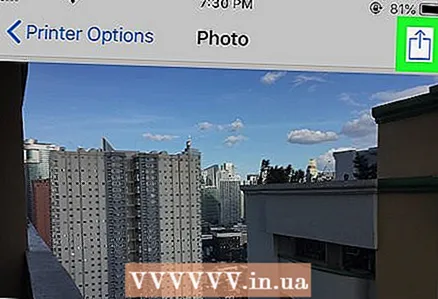 6 Spustelėkite bendrinimo piktogramą
6 Spustelėkite bendrinimo piktogramą  . Jis yra viršutiniame dešiniajame ekrano kampe. Ekrano apačioje atsidarys meniu.
. Jis yra viršutiniame dešiniajame ekrano kampe. Ekrano apačioje atsidarys meniu. 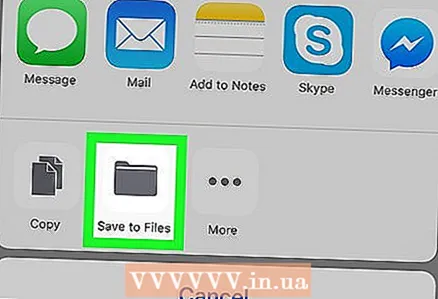 7 Palieskite Sutaupyti. Ši aplanko formos piktograma yra apatinėje meniu juostoje. Bus atidarytas galimų saugyklų sąrašas.
7 Palieskite Sutaupyti. Ši aplanko formos piktograma yra apatinėje meniu juostoje. Bus atidarytas galimų saugyklų sąrašas.  8 Pasirinkite PDF failo saugyklą. Spustelėkite aplanką, kuriame norite išsaugoti PDF failą.
8 Pasirinkite PDF failo saugyklą. Spustelėkite aplanką, kuriame norite išsaugoti PDF failą. - Jei paliesite „iPhone“, galite pasirinkti aplanką „iPhone“.
 9 Palieskite Papildyti. Jis yra viršutiniame dešiniajame ekrano kampe. PDF failas bus sukurtas ir išsaugotas nurodytame aplanke.
9 Palieskite Papildyti. Jis yra viršutiniame dešiniajame ekrano kampe. PDF failas bus sukurtas ir išsaugotas nurodytame aplanke.
4 metodas iš 4: „Android“ įrenginyje
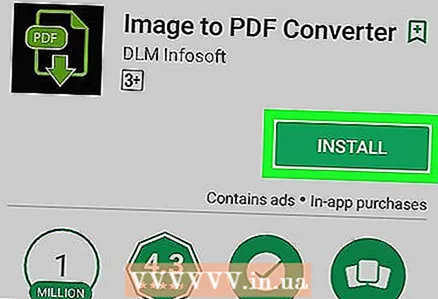 1 Atsisiųskite nemokamą programą, kad galėtumėte konvertuoti vaizdus į PDF. Paleiskite „Play“ parduotuvės programą
1 Atsisiųskite nemokamą programą, kad galėtumėte konvertuoti vaizdus į PDF. Paleiskite „Play“ parduotuvės programą  ir atlikite šiuos veiksmus:
ir atlikite šiuos veiksmus: - bakstelėkite paieškos juostą;
- įeiti vaizdas į pdf ir paspauskite „Grįžti“ arba „Rasti“;
- Spustelėkite „Image to PDF Converter“ programą, kuri atrodo kaip saulė su dviem kalnais;
- bakstelėkite „Įdiegti“;
- kai būsite paraginti, spustelėkite „Priimti“.
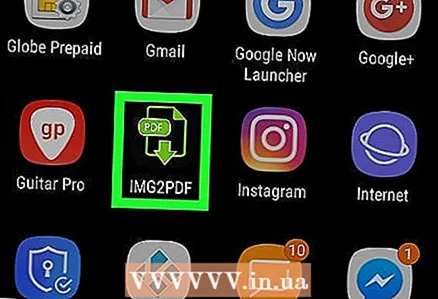 2 Paleiskite įdiegtą programą. „Play“ parduotuvėje spustelėkite „Atidaryti“ arba programų juostoje bakstelėkite programos piktogramą.
2 Paleiskite įdiegtą programą. „Play“ parduotuvėje spustelėkite „Atidaryti“ arba programų juostoje bakstelėkite programos piktogramą.  3 Palieskite +. Jis yra viršutiniame kairiajame ekrano kampe. Bus atidarytas „Android“ įrenginių vaizdų parduotuvių sąrašas.
3 Palieskite +. Jis yra viršutiniame kairiajame ekrano kampe. Bus atidarytas „Android“ įrenginių vaizdų parduotuvių sąrašas.  4 Pasirinkite albumą. Spustelėkite albumą ar saugyklą su norimais vaizdais.
4 Pasirinkite albumą. Spustelėkite albumą ar saugyklą su norimais vaizdais.  5 Pasirinkite vaizdus, kuriuos norite konvertuoti į PDF. Palieskite kiekvieną norimą vaizdą. Kiekvieno pasirinkto vaizdo apatiniame dešiniajame kampe pasirodo varnelė.
5 Pasirinkite vaizdus, kuriuos norite konvertuoti į PDF. Palieskite kiekvieną norimą vaizdą. Kiekvieno pasirinkto vaizdo apatiniame dešiniajame kampe pasirodo varnelė.  6 Palieskite ✓. Jis yra viršutiniame dešiniajame ekrano kampe. Nuotraukos bus įtrauktos į sąrašą, kuris bus konvertuotas į PDF failą.
6 Palieskite ✓. Jis yra viršutiniame dešiniajame ekrano kampe. Nuotraukos bus įtrauktos į sąrašą, kuris bus konvertuotas į PDF failą. 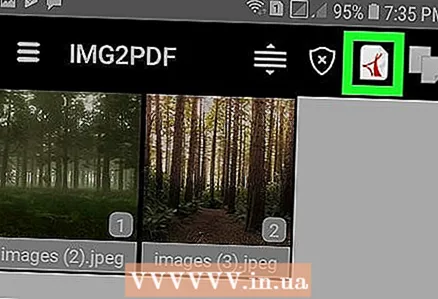 7 Spustelėkite „Konvertuoti“. Ši rodyklė ir popieriaus lapo piktograma yra ekrano viršuje. Bus atidarytas PDF puslapis.
7 Spustelėkite „Konvertuoti“. Ši rodyklė ir popieriaus lapo piktograma yra ekrano viršuje. Bus atidarytas PDF puslapis. 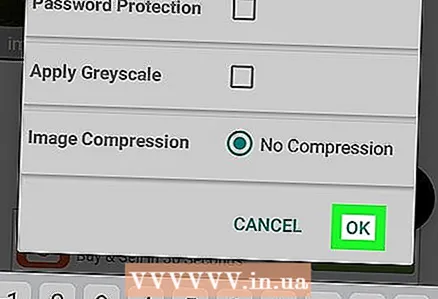 8 Palieskite Išsaugoti kaip PDF. Tai mėlynas mygtukas ekrano apačioje. Pasirinkti vaizdai bus konvertuoti į PDF failą, kuris bus išsaugotas įrenginio atminties arba SD kortelės aplanke „Image to PDF Converter“.
8 Palieskite Išsaugoti kaip PDF. Tai mėlynas mygtukas ekrano apačioje. Pasirinkti vaizdai bus konvertuoti į PDF failą, kuris bus išsaugotas įrenginio atminties arba SD kortelės aplanke „Image to PDF Converter“.
Patarimai
- PDF failuose patogu laikyti kelis susijusius vaizdus (pavyzdžiui, vairuotojo pažymėjimo priekinės ir galinės pusės nuotrauką arba paso puslapių nuotrauką).
Įspėjimai
- PDF failo dydis yra mažesnis nei vaizdų, nes konvertavimo metu vaizdų kokybė blogėja.